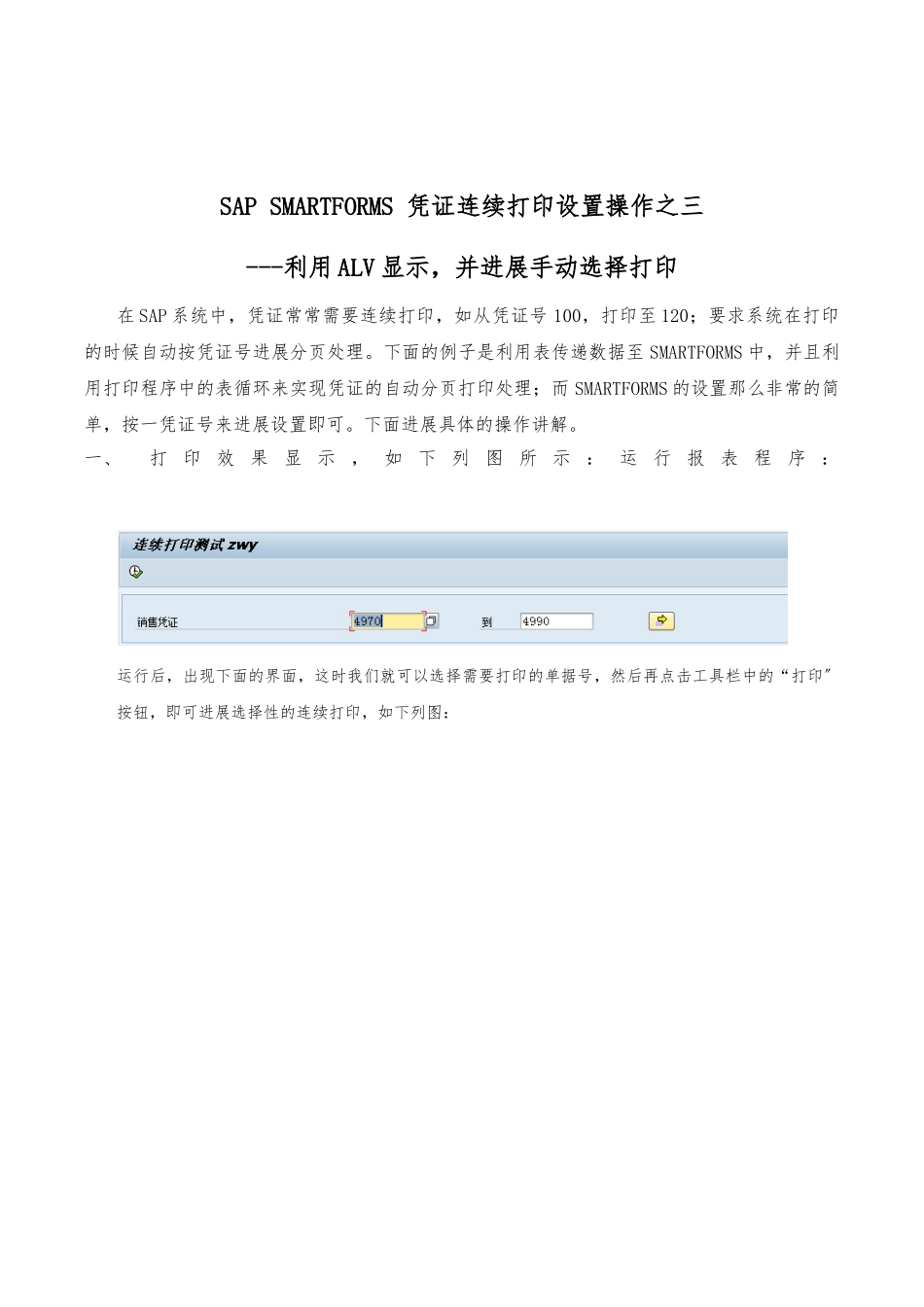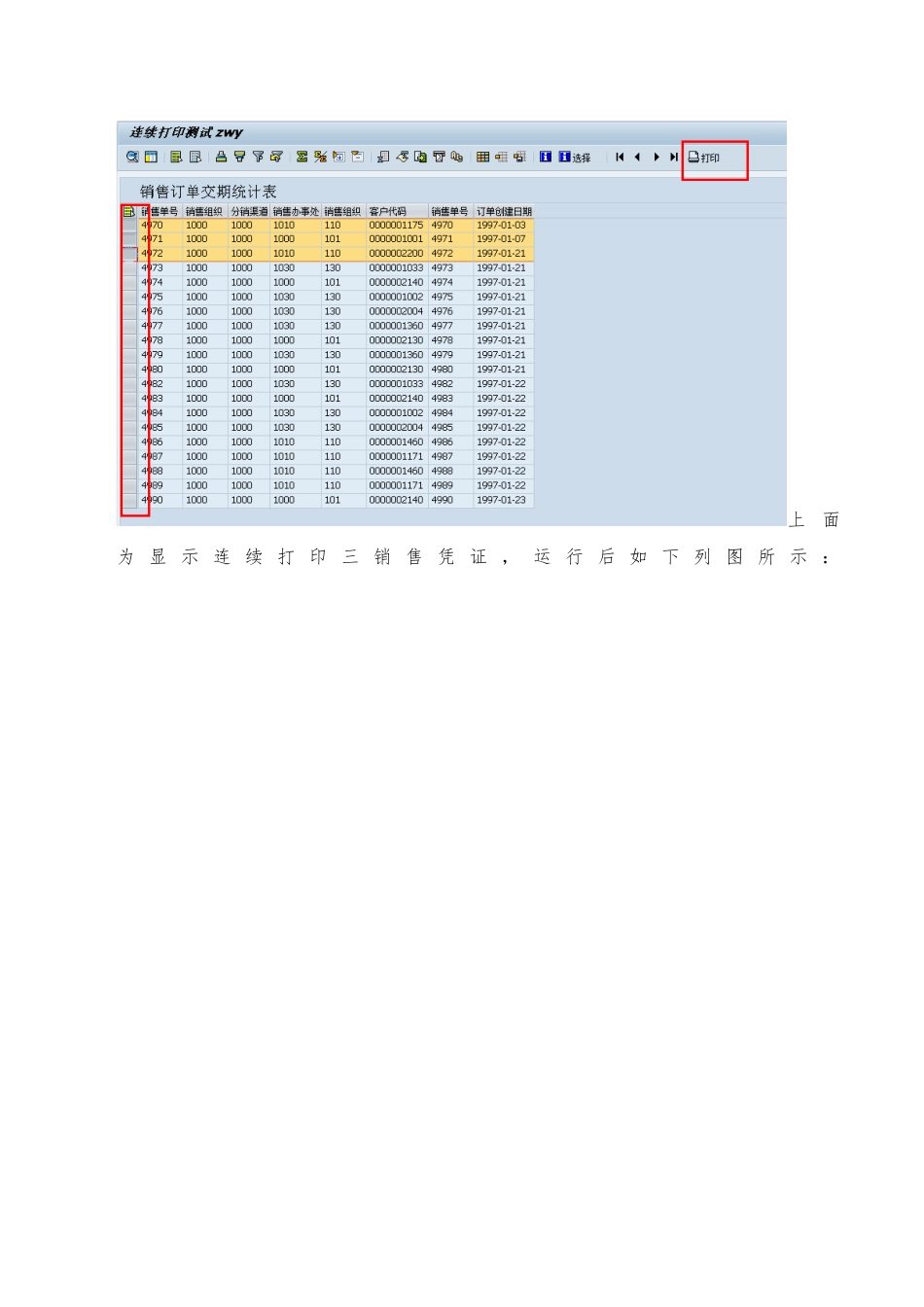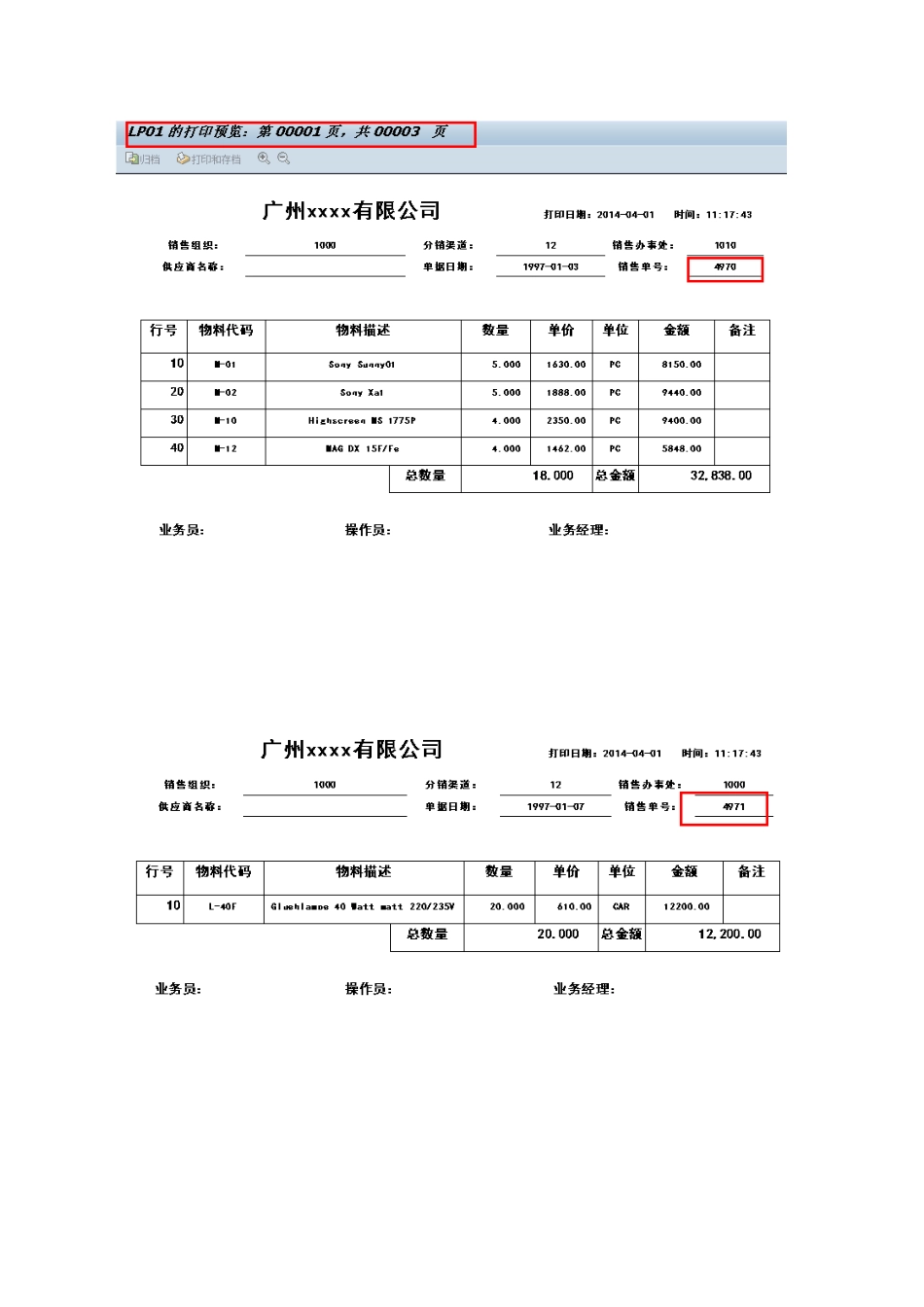SAP SMARTFORMS 凭证连续打印设置操作之三---利用 ALV 显示,并进展手动选择打印在 SAP 系统中,凭证常常需要连续打印,如从凭证号 100,打印至 120;要求系统在打印的时候自动按凭证号进展分页处理。下面的例子是利用表传递数据至 SMARTFORMS 中,并且利用打印程序中的表循环来实现凭证的自动分页打印处理;而 SMARTFORMS 的设置那么非常的简单,按一凭证号来进展设置即可。下面进展具体的操作讲解。一、打印效果显示,如下列图所示:运行报表程序:运行后,出现下面的界面,这时我们就可以选择需要打印的单据号,然后再点击工具栏中的“打印〞按钮,即可进展选择性的连续打印,如下列图:上面为 显 示 连 续 打 印 三 销 售 凭 证 , 运 行 后 如 下 列 图 所 示 :二、数据结构体的定义 zwyvbap;TCODE:SE11,此结构体在后面的程序中也要用到,是传递数据的接口。定义如下列图所示:三、SMARTFORMS FORM 界 面 设 置 1 、 表 格 接 口 的 数 据 , 如 下 列 图 所 示 :2、表格接口表的数据如下列图所示:3、全局定义中的数据定义如下列图所示:四、SMARTFORMS 页和窗口的操作:1、页头显示容。下面的操作都只进展截图显示。如下列图所示:2、MAIN 主窗口的设置:打印表体的表头显示,如下列图所示:表体循环显示:新程序行的设置:统计区域的设置:页尾的设置:五、REPORT 完 整 代 码 清 单 , 如 下 列 图 所 示 〔 TCODE : SE38 〕 :*&---------------------------------------------------------------------**& Report ZP_SD_006*&*&---------------------------------------------------------------------**&*&*&---------------------------------------------------------------------*REPORT zp_sd_007.INCLUDE zp_sd_007_varl.INCLUDE zp_sd_007_form.INCLUDE zp_sd_007_alv.START-OF-SELECTION. PERFORM get_data_alv. PERFORM show_alv TABLES gt_vbak_alv.*&---------------------------------------------------------------------**& 包含 ZP_SD_007_VARL*&---------------------------------------------------------------------*TABLES: vbak.DATA: formname TYPE tdsfname, fm_name TYPE rs38l_fnam, control TYPE ssfctrlop, errtab TYPE tsferror.DATA: BEGIN OF gt_vbak OCCURS 0. "定义表 INCLU...